ျပင္လို႔လြယ္တာလည္းရွိသလို ျပင္ဖို႔အတြက္ ခက္ခဲတာလည္းရွိပါတယ္ ..
အဲဒီထက္ဆိုးတာက ဘယ္ေနရာမွာျဖစ္တဲ့ Error မွန္းမသိပဲ .. Error ရဲ႕ ေျခရာလက္ရာကိုပဲ ျမင္ေနရတဲ့ အျဖစ္မ်ိဳးကလည္းရွိေသးတယ္ ..
Service Center ေတြကို သြားျပန္ေတာ့လည္း ျပန္ေကာင္းလာေအာင္ ျပင္ေပးၿပီး Service ခ သာေတာင္းယူထားလိုက္တယ္ ..
User ေရွ႕မွာ ျပင္ျပတာမ်ိဳးကလည္း ခပ္ရွားရွားဆိုေတာ့ အလားတူ Error မ်ိဳးေတြ ထပ္ႀကံဳလာရင္ ဆိုင္ျပန္ပို႔ရျပန္ေရာ ...
ကဲ .. အဲဒါဆိုရင္ Error တစ္ခုခုတက္လာရင္ အဲဒီ Error ကို ကိုယ္တိုင္ မေျဖရွင္းတတ္ရင္ေတာင္ .. Error ျဖစ္ေနတာကို
ရွာေဖြၿပီး ျပဳျပင္ေပးမယ့္ PC Mechanic ေလးတစ္ေယာက္ေလာက္ ကိုယ့္နားမွာရွိေနရင္ မေကာင္းေပဘူးလားဗ်ာ ..
တစ္ကယ္ေတာ့ .. အဲဒီလို ပုဂၢိဳလ္မ်ိဳးကို ကိုယ့္ေဘးနားေခၚထားဖို႔ဆိုတာကလည္း မျဖစ္ႏိုင္ျပန္ပါဘူး .. ( High Boss ေတြ ဆိုရင္ေတာ့ တစ္မ်ိဳးေပါ့ဗ်ာ )
ကဲ .. အဲဒီေတာ့ .. ကၽြန္ေတာ္က သူငယ္ခ်င္းတို႔ကို ... သူငယ္ခ်င္းတို႔ရဲ႕ ကြန္ျပဴတာမွာ ၀င္းဒိုးပိုင္းဆိုင္ရာ Error ေတြတက္လာရင္
သူ႕အလိုလို အေျဖရွာၿပီး ျပဳျပင္ေပးသြားမယ့္ ေဆာ့၀ဲေလးတစ္ခု မွ်ေ၀ေပးခ်င္ပါတယ္ ..
ကၽြန္ေတာ္ .. ဒီေဆာ့၀ဲေလးကို Microsoft Forum ထဲက ရလာတာခင္ဗ် ..
ရလာပံုကိုေျပာျပဦးမယ္ ..
ကၽြန္ေတာ္က ၀င္းဒိုးရဲ႕ အေရးပါတဲ့အပိုင္းေတြျဖစ္တဲ့ System 32 တို႔ Registry ပိုင္းတို႔ကို ကလိရတာ စိတ္၀င္စားပါတယ္ ..
ဒါနဲ႔ .. တစ္ေန႔ေတာ့ Registry ပိုင္းထဲက တစ္ခုကို ၀င္ၿပီး ကလိထည့္လိုက္တာ .. Restart က်ၿပီးလို႔ ၀င္းဒိုးလည္း ျပန္တက္လာေရာ
ကၽြန္ေတာ့္ရဲ႕ Desktop ေပၚက အိုင္ကြန္ေတြအားလံုး Notped ဖိုင္ရဲ႕ ပံုစံေတြျဖစ္ေနေရာ ..
Photoshop ဆိုတဲ့ အိုင္ကြန္ကိုဖြင့္ရင္ Firefox ႀကီးပြင့္လာတယ္ ..
Firefox ကိုဖြင့္လိုက္ေတာ့ my computer ႀကီးပြင့္လာတယ္ ..
အဲဒီလုိပဲ .. တျခား အိုင္ကြန္ေတြကို ဖြင့္လိုက္ရင္လည္း မဆိုင္တဲ့ Program ေတြပဲပြင့္လာတယ္ ..
အဲ .. ပိုဆိုးတာက .. Photoshop အိုင္ကြန္ကိုဖြင့္ရင္ Firefox ပြင့္တယ္လို႔မွတ္ထားၿပီး ေနာက္တစ္ခါ Firefox ဖြင့္ခ်င္လို႔ Photoshop အိုင္ကြန္ကိုဖြင့္လိုက္ရင္
Control Panel ႀကီး ထပြင့္လာျပန္ေရာဗ်ိဳ႕ ..
အဲဒါနဲ႔ ကၽြန္ေတာ့မွာရွိတဲ့ Registry Cleaner တို႔လို ေဆာ့၀ဲမ်ိဳးေတြကို Run လိုက္ျပန္ေတာ့လည္း Shutdown ပဲက်က်သြားတယ္ .. Repaired က ျဖစ္မသြားဘူး
အဲဒါနဲ႔ .. Miscrospot Forum ထဲမွာ လွည့္ပတ္ၿပီးေမႊလိုက္ေတာ့ အခုေဆာ့၀ဲေလးကို ေတြ႕တာနဲ႔ ေဒါင္းၿပီး စမ္းလိုက္တာ .. မိုက္တယ္ဗ်ိဳ႕ ..
သူ႕ဖာသာသူ Error ကိုရွာတယ္ .. လိုတဲ့ဖိုင္ ေပ်ာက္ေနတဲ့ဖိုင္ကို သူ႕ဖာသာသူ ခ်ိတ္ဆက္ၿပီး ေဒါင္းယူတယ္ ျပန္ျပင္တယ္ ..
ဟိဟိ .. ေနာက္ပိုင္းေတာ့ ကၽြန္ေတာ္လည္း ၀င္းဒိုးမွာဘာျဖစ္ျဖစ္ .. သူ႕ကိုပဲ ျပင္ခိုင္းလိုက္တာ .. အခုအခ်ိန္ထိ သူမျပင္ေပးႏိုင္တဲ့ error မႀကံဳဖူးေသးဘူး ..
တစ္ခုေတာ့ရွိတာေပါ့ .. သူက ၀င္းဒိုးပိုင္း (၀င္းဒိုးမွာမွ Miscrosoft ၀င္းဒိုးမ်ိဳး) ကိုပဲ ျပင္ေပးႏိုင္တယ္ .. ဗိုင္းရပ္ေၾကာင့္ ၀င္းဒိုးဖိုင္ေတြပ်က္သြားတယ္ ..
သူက အဲဒီပ်က္သြားတဲ့ဖိုင္ကို ရွာၿပီးေဒါင္းယူေပးတယ္ .. စက္ထဲမွာ Install ျပန္လုပ္ေပးတယ္ .. (ဗိုင္းရပ္စ္ကိုေတာ့ သူ ရွင္းမေပးႏိုင္ဘူး)
ေနာက္တစ္ခုရွိေသးတယ္ .. Miscrosoft ကထုတ္တဲ့ ေဆာ့၀ဲေတြမွာတက္တဲ့ Error ေတြကိုလည္း သူက ျပဳျပင္ေပးတယ္ဗ် ..
ဗိုင္းရပ္ေၾကာင့္ျဖစ္တဲ့ ၀င္းဒိုးျပႆနာေတြကို ျပဳျပင္ခိုင္းမယ္ဆိုရင္ေတာ့ အရင္ဆံုး ဗိုင္းရပ္ကို ရွင္းၿပီးမွ ဒီေဆာ့၀ဲကိုသံုးေပါ့ဗ်ာ ..
ကဲ .. စမ္းၾကည့္ခ်င္တဲ့သူငယ္ခ်င္းမ်ား ေအာက္မွာေဒါင္းယူလိုက္ပါ ..
ေဒါင္းၿပီးၿပီဆိုရင္ မိမိစက္မွာျဖစ္ေနတဲ့ Error ကိုရွင္းဖို႕စပါ့မယ္ .. ေဒါင္းထားတဲ့ ဖိုင္ထဲက Launch Fix ကိုႏွိပ္ လိုက္ပါ..ေအာက္ပါပံုအတိုင္းေပၚလာပါ့မယ္
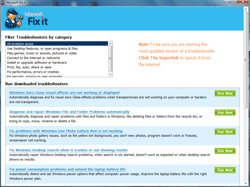
အဲဒီထဲက .. Run now ဆိုတဲ့ အစိမ္းေရာင္ေလးေတြထဲက တစ္ခုကိုႏွိပ္လိုက္ပါ .. ၀င္းဒိုးရဲ႕ ဘယ္အပိုင္းက Error တက္တာလို႔ နားလည္ရင္လည္း
အဲဒီထဲမွာ Error တက္တဲ့အပိုင္းကိုပဲေရြးၿပီး Run now ကိုႏွိပ္ေပးလိုက္ရင္ အခ်ိန္ကုန္သက္သာတာေပါ့ .. ဥပမာ - အေပၚဆံုး tool က Desktop ေပၚမွာရွိတဲ့
အိုင္ကြန္ေတြ Error တက္ေနတာေတြ အိုင္ကြန္ေအာက္ကစာေတြေနာက္မွာ အျပာေရာင္ Hightlight ျဖစ္ေနတာေတြ .. အဲဒါမ်ိဳး error ေတြကို ျပဳျပင္ေပးမယ့္
ေနရာပါ .. ကၽြန္ေတာ္ အဲဒီတစ္ခုကို Run now လုပ္ျပထားပါတယ္ .. Run now ကိုႏွိပ္လိုက္တဲ့အခါ .. ခဏေလာက္စစ္ေဆးၿပီးတာနဲ႔ ေအာက္ကပံုေလးတက္လာပါမယ္
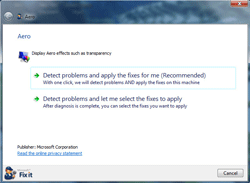
အေပၚကဟာက သူ႕ကိုအလိုလိုျပင္ခိုင္းတာျဖစ္ၿပီး ေအာက္ကဟာကေတာ့ ကိုယ္ျပင္ခ်င္တာကိုပဲ ေရြးျပင္ခိုင္းဖို႔ပါ .. ကၽြန္ေတာ္ကေတာ့ သူ႕ကိုပဲျပင္ခိုင္းမွာမို႔
အေပၚကတစ္ခုကိုႏွိပ္လိုက္ပါတယ္ .. ျပင္စရာရွိတာေတြျပင္ၿပီးရင္ ဖိုင္ေတြေဒါင္းစရာလိုလာရင္လည္း သူကေဒါင္းခိုင္းပါလိမ့္မယ္
ကိုယ္က accept လုပ္ေပး႐ံုပါပဲ . ( Updated ကို Run ေနတာမို႔ ေဒါင္းစရာမလိုတာက မ်ားပါတယ္ .. ) ၿပီးရင္ေတာ့ ေအာက္ကပံုေလးတက္လာပါမယ္
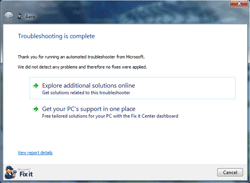
အဲဒီထဲက View report details ဆိုတာကိုႏွိပ္ၿပီးၾကည့္လိုက္ရင္ သူ Check လုပ္ၿပီးခဲ့တာေတြ .. သူျပင္ေပးသြားတဲ့ေနရာေတြကို အစိမ္းေရာင္အမွန္ျခစ္ေလးနဲ႔ ျပေပးထားမွာျဖစ္ပါတယ္
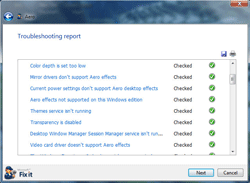
ေနာက္တစ္ဆင့္သြားဖို႔ Next ကိုႏွိပ္ေပးလိုက္ပါ .. ေနာက္တက္လာမွာက အခုပံုရဲ႕ အေပၚကပံုပါပဲ .. Cancel ကိုႏွိပ္ေပးလိုက္ပါ
ေနာက္ထပ္ Error ေတြကို ဆက္ရွင္းဖို႔ေတာ့ Task Bar ေပၚမွာ Fix It ရဲ႕ အိုင္ကြန္ေလးရွိေနတာကို ႏွိပ္ေပးလိုက္႐ံုပါပဲ .. ေနာက္ထပ္ Run now တစ္ခုကိုထပ္ႏွိပ္ .. က်န္တဲ့အဆင့္ေတြအကုန္လံုး အတူတူေတြခ်ည္းမို႔ ဒီတစ္ဆင့္နဲ႔ပဲ ေတာ္လိုက္ပါရေစ ..
ကဲ .. ေဒါင္ေဒါင္ျမည္က်န္းမာတဲ့ ၀င္းဒိုးတစ္ခုနဲ႔ ေပ်ာ္ရႊင္ႏိုင္ၾကပါေစဗ်ာ..
Credit=>အုိင္တီမုဆိုး
















0 comments:
Post a Comment